
¿Tienes problemas en iOS 13? Esta versión del sistema operativo de Apple llegó con una gran cantidad de fallos y bugs en todos los iPhone compatibles. La compañía ya ha ido solucionando algunos problemas con nuevas actualizaciones y parches, pero es probable que todavía hayan fallos que se han quedado por solucionar. En este artículo te contamos los problemas más comunes de iOS 13 y su solución. Sirve para los iPhone SE de primera y segunda generación, iPhone 11, 11 Pro y 11 Pro Max, iPhone Xr, iPhone Xs y Xs Max, iPhone X, iPhone 8 y 8 Plus, iPhone 6s y 6s Plus y iPhone 7 y 7 Plus.
Indice de contenidos
Problemas de actualización en iOS 13
Son varios los motivos de error en las actualizaciones de iOS 13. El más común es el que dice ‘Calculando tiempo restante’. Esto sucede cuando la actualización no se está instalando correctamente, y puede ser por varios motivos. Entre ellos, que los servidores están saturados o que la conexión WiFi no es muy estable. Para solucionarlo, reinicia tu iPhone y espera unas horas antes de actualizar. Cuando actualices, comprueba que el terminal está conectado a una red WiFi estable y que tiene batería suficiente, así como almacenamiento interno disponible.
Mi iPhone 6 no actualiza a iOS 13
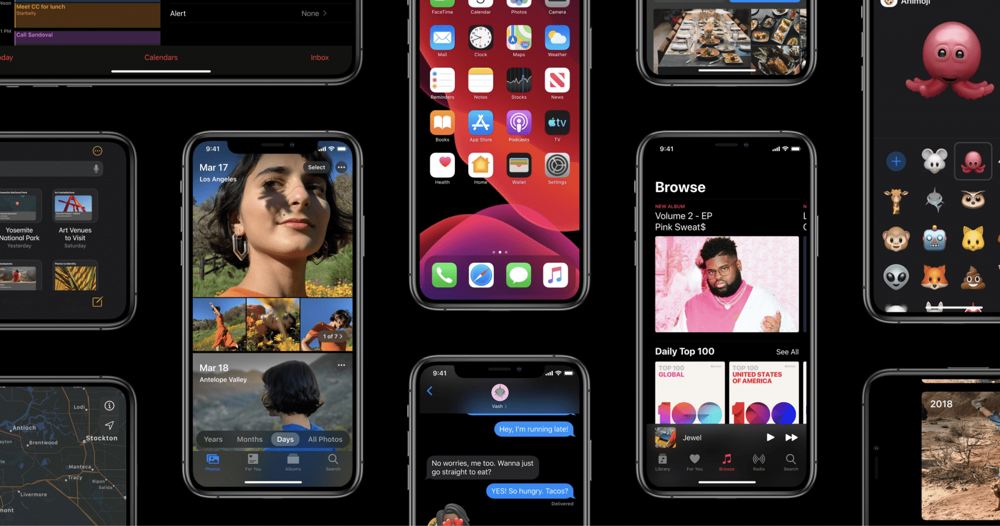
Esto no es ningún error, y es que el iPhone 6 no cuenta con soporte para iOS 13, por lo que tanto este modelo como la versión Plus no son compatibles con la última versión de iOS. El motivo es que el procesador no es lo suficientemente potente. Sí que son compatibles los iPhone 6s y 6S Plus, así como el iPhone SE de primera generación, ya que cuentan con un Chip de Apple más potente.
La batería falla en iOS 13
El error que afecta a la mayoría de usuarios de iOS 13 y iOS 13.4. La batería no dura como antes o se desgasta rápidamente. Este fallo se ha ido solucionando en algunas actualizaciones, pero es probable que sigas teniendo problemas en tu iPhone. Por el momento, y hasta que Apple no lance otra actualización, lo recomendable es activar el modo de bajo consumo. De esta forma podremos ahorrar algo más de batería en nuestro iPhone. Para ello, ve a Ajustes > Batería > Modo de bajo consumo. Activa esta opción.
No me aparece el widget de batería en el iPhone
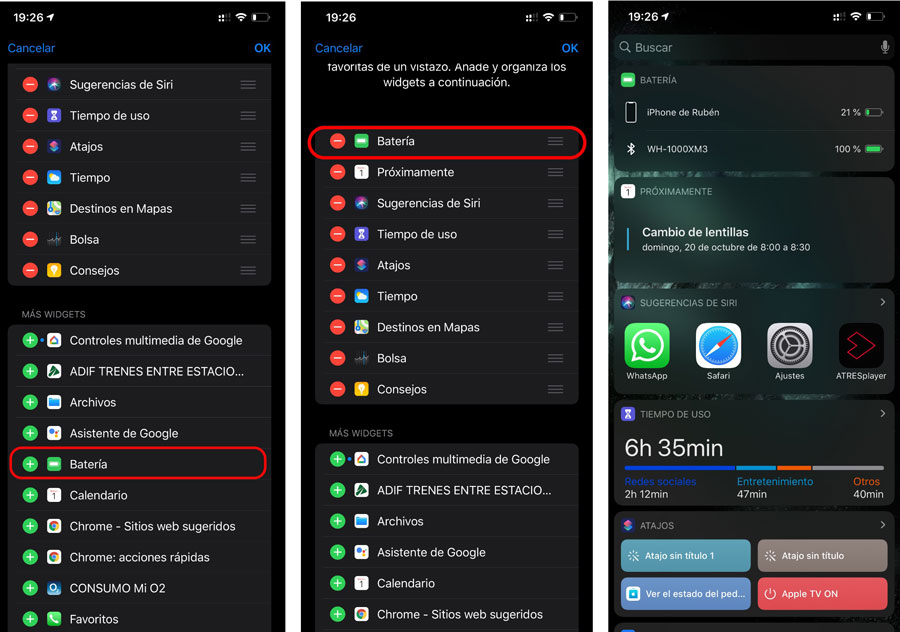
En realidad, esto no es un fallo de iOS 13, sino una característica que hay que habilitar de una forma un tanto complicada. En los iPhone con notch (iPhone X en adelante), iOS no deja mostrar el porcentaje de la batería en el lado superior, ya que si no ocuparía todo el área de notificaciones. Lo que podemos hacer es activar un widget para que aparezca en el lateral de la pantalla de inicio. Así no solo podremos saber cuánta batería tiene nuestro iPhone, sino otros productos Bluetooth. Este Widget solo se activa si conectamos un dispositivo Bluetooth. Por ejemplo, los AirPods, unos auriculares, un altavoz etc. Es por eso que no aparece cuando lo buscas en la lista para añadirlo.
¿Cómo se añade? En primer lugar, conecta un dispositivo Bluetooth a tu iPhone. Puede ser cualquier dispositivo, no es necesario que sea algo de Apple. Eso sí, tiene que funcionar con batería. Por ejemplo, una PowerBank, un Altavoz, un smartwatch o unos auriculares. Cuando esté conectado, dirígete a la zona de Widgets que hay en la parte izquierda de la pantalla de inicio. Pulsa en el botón que dice ‘Editar’. En ‘Más Widgets’, busca el de Batería y haz clic en el botón de añadir. Ahora podrás ordenarlo en la zona superior y el Widget se mantendrá, incluso cuando no haya ningún dispositivo bluetooth enlazado en el iPhone.
No se conecta al Bluetooth
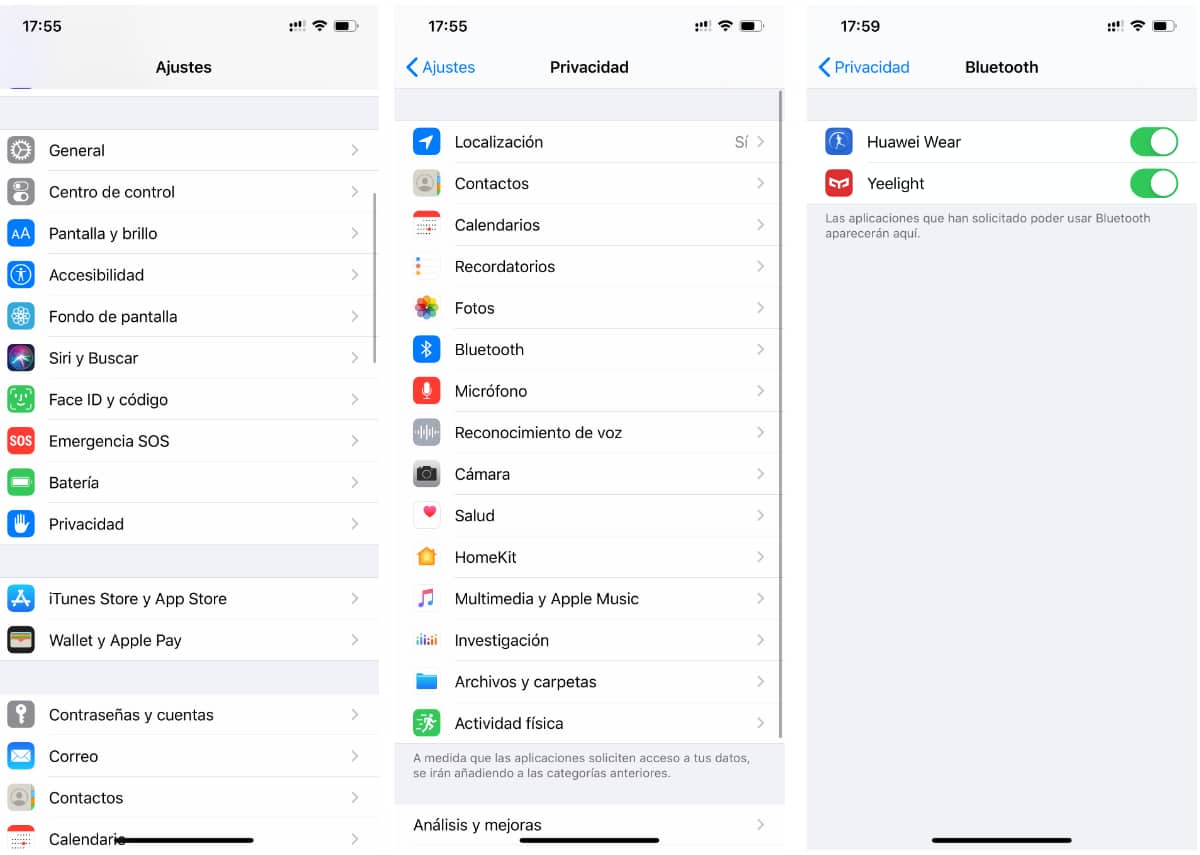
Uno de los errores más comunes en iOS 13: el dispositivo bluetooth no se conecta o el iPhone no encuentra ninguno para hacer el emparejamiento. Hay que seguir una serie de pasos para que vuelva a funcionar. En primer lugar, comprueba si iOS está actualizado a la última versión. Muchos problemas de emparejamiento se están solucionando con una actualización de software. Si sigue sin funcionar,esenlaza el aparato que quieres utilizar. Para ello, dirígete a Ajustes, después a Bluetooth, y pulsa en el botón de la ‘i’. Después, haz clic en ‘Omitir dispositivo’. En el dispositivo que no se conecta, desactiva el emparejamiento. Reinicia el terminal y vuelve a emparejarlo. Si continúa sin emparejar, comprueba si ese dispositivo está enlazado a otro dispositivo. Por ejemplo, a un iPad, ordenador u otro móvil. Elimina la conexión de ese dispositivo.
Si se conecta pero no funciona, dirígete a Ajustes > privacidad > Bluetooth. Comprueba que la app que utilizas con el dispositivo está activada. Por ejemplo, si estás utilizando unas bombillas Bluetooth, comprueba que la aplicación de las bombillas tiene permiso para acceder a conexiones inalámbricas. De lo contrario, no funcionará.
Problemas con las redes WiFi en iOS
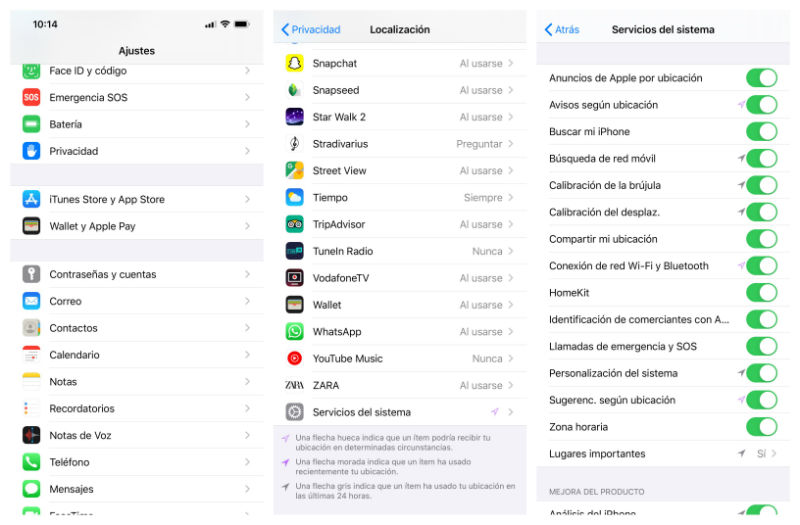
¿Tienes problemas con la señal WiFi en tu iPhone? Este error sucede en algunas versiones de iOS 13 y en los últimos modelos de Apple. La compañía lanzó una actualización para solventarlo, por lo que debes comprobar que tu iPhone ya tiene la última versión de iOS. Tan solo tienes que ir a Ajustes > General > Actualización de software. Si el iPhone está actualizado a la última versión, pero siguen apareciendo fallos a la hora de conectarte en la red WiFi, ve a Ajustes > WiFi. A continuación, selecciona la red WiFi y haz clic en el icono de la ‘i’ que aparece en el lateral. Pulsa en ‘Omitir esta red’.Desactiva el WiFi y reinicia el dispositivo. Cuando inicie, vuelve a activar la red WiFi e introduce la clave.
Si continúa sin funcionar desactiva los servicios de localización para redes WiFi. Esto hace que la conexión mejore. Eso sí, si desactivamos esta opción las apps no podrán localizarnos cuando estemos conectados a la red. Entre ellas, Google Maps o aplicaciones que utilizan nuestra ubicación. Para desactivar los servicios de localización vamos a Ajustes > Localización > Servicios del sistema > Conexión de red WiFi y Bluetooth. Desactiva la opción.
Si los problemas persisten, deberas restablecer los ajustes de redes. Esto hará que se borren todas las redes WiFi guardadas en el iPhone, así como las conexiones Bluetooth. Ve a Ajustes > General > Restablecer > Restablecer ajustes de red.
El servicio de datos móviles está deshabilitado: la solución
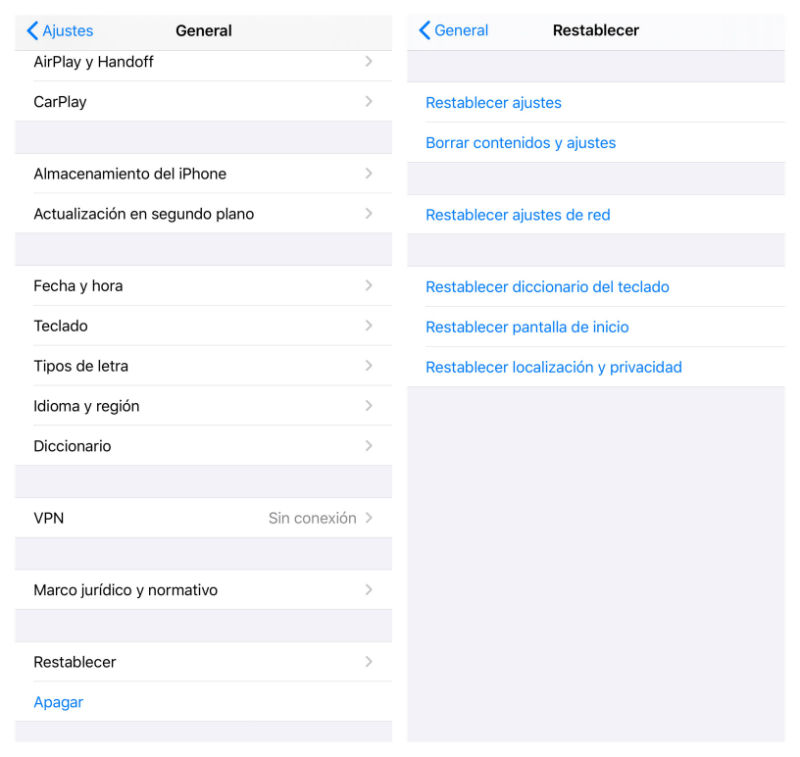
¿Te aparece un mensaje en tu iPhone que dice «El servicio de datos móviles está deshabilitado» o «Sin servicio»? Es otro error frecuente en iOS y que afortunadamente tiene solución. Te contamos varios métodos para corregir el problema.
- Extrae la tarjeta SIM de tu iPhone e insértala de nuevo. Introduce el PIN y comprueba si funciona.
- Desactiva el modo avión durante unos minutos. Después, vuelve a activar el modo avión y espera a que la red se conecte.
- Restablece los ajustes de red. Se hace en Ajustes > General > Restablecer > Restablecer red. Ten en cuenta que esto también borra las redes WiFi, por lo que tendrás que introducir la contraseña de nuevo.
Baja cobertura en iOS
Este error se soluciona de forma similar a los fallos por el servicio de datos móviles: extrae la SIM y e insértala de nuevo, desactiva y activa el Modo avión o restablece los ajustes de red para ver si el error se soluciona. Además, evita utilizar fundas con componentes metálicos para que las bandas permitan captar la cobertura.
Mi iPhone se reinicia solo con iOS 13
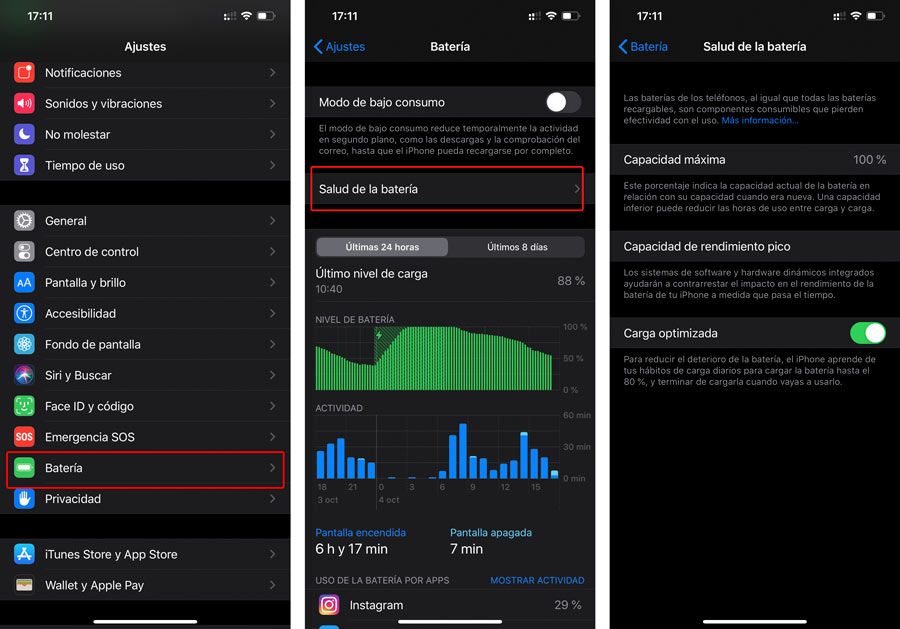
Si tu iPhone se reinicia solo con iOS 13, puede deberse a diferentes motivos. Por ejemplo, que la batería haya alcanzado su vida útil y está esté descastada. Para ello, es recomendable llevar el iPhone a un servicio técnico y que cambien la batería (tiene un coste). ¿Cómo puedo saber si la batería ya ha alcanzado su vida útil? En Ajustes > Batería > Salud de la batería > Capacidad máxima. Debajo del porcentaje el sistema te dirá si es posible que sufras reinicios inesperados en el sistema.
Si tu batería está bien, es probable que el problema lo esté ocasionando alguna aplicación. Comprueba si hay nuevas actualizaciones en las aplicaciones o desinstala las últimas apps que descargaste en tu iPhone y comprueba si los reinicios persisten. Si continuan, deberás restablecer tu dispositivo a los valores de fábrica. Puedes hacerlo en Ajustes > General > Restablecer > Borrar contenido y ajustes.
Problemas con FaceTime

Apple corrige los problemas con FaceTime en la última actualización (iOS 13.4.1). Estos problemas estaban en una falla de conexión cuando intentábamos hacer una videollamada con algún otro usuario que tenía una versión de iOS. Actualiza el sistema a la versión 13.4.1 para solventar este error.





